隨著使用Mac的時間越來越長,電腦也堆積了越來越多雜物;當Mac空間不足時,可以試試看本篇列出的幾種方法,快速清出容量,而且這篇的方法幾乎都是無痛,在不影響使用的情況,騰出更大的硬碟容量!

建立智慧資料夾,隨時監控肥大檔案
這邊教你怎麼製作一個「智慧型監控器」,可以隨時知道 Mac 現在哪些檔案的容量最大。當你的空間快不夠的時候,可以先到這個監控器這邊,看看是否有用不到的肥大檔案佔據了硬碟容量。
首先,先打開「Finder」,在右上角的輸入欄隨便輸入一些東西,並點齒輪圖示的「顯示搜尋規則」:

接著輸入檔案大小「大於」、「某個GB數」,再把右上角的搜尋框內的數字刪除。

這樣,這個搜尋結果就會列出 Mac 裡所有容量大於「某個GB數」的檔案了,像下圖就是電腦中檔案大於 1GB 的檔案。

要方便隨時查看這個搜尋結果的話,不用每次都重複上面的步驟。點一下右上角的「儲存」鈕,就可以把這個搜尋結果放在 Finder 的左側列表中。這裡面列出的內容是即時更新的,所以當 Mac 硬碟空間不夠的時候,就可以來看看有沒有多出什麼大型檔案。詳細步驟可見:祕技!容量不足?隨時抓出Mac中最佔空間的肥大檔案
將少用的檔案儲存在 iCloud 中
上面的方法可以幫你清理出「單一、特大」的檔案。但有時硬碟空間是被無數個小小的檔案默默吃掉的,用上述的方法反而看不出個所以然。這邊就建議大家使用 iCloud 的「儲存在 iCloud 中」。
什麼是「儲存在 iCloud 中」?簡單來說,Mac 會把「桌面」以及「文件」中很久沒用的檔案儲存在 iCloud 上,並釋放硬碟容量。有些檔案感覺很重要,可是其實也已經好幾個月沒碰到它了。如果自己手動把它備份到硬碟,又怕之後想用時找不到,這功能就很好用了。
被 Mac 上傳到 iCloud 的檔案,還會保留一個圖示在硬碟裡,如下:
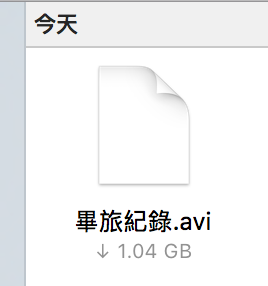
這個 1.04GB 的檔案並不會佔用你的硬碟空間喔!當你要查用時,點兩下就會自動從 iCloud 下載回來,所以也不怕之後要找卻找不到的問題了。
如何開啟「儲存在 iCloud 中」?
點螢幕左上角的蘋果,點「關於這台 Mac」,選「儲存空間」分類,並點「管理」:
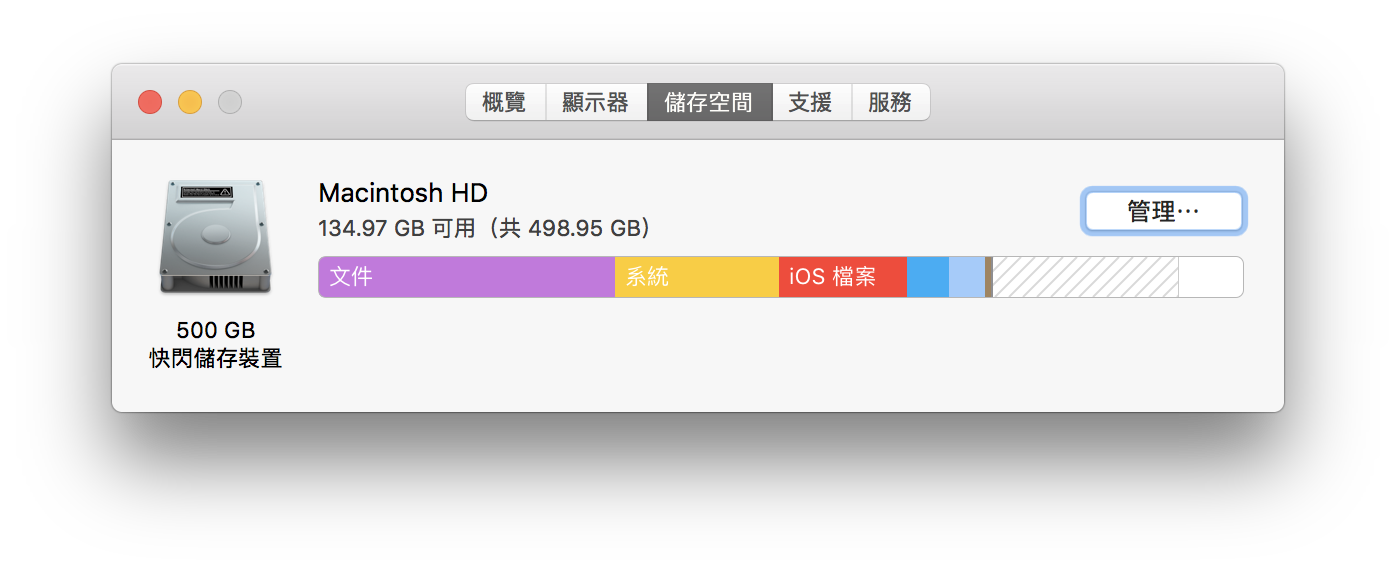
點「儲存在 iCloud 中」即可:

關於這個功能,更詳盡的說明可見:Mac的「可清除」空間是什麼?容量不夠的話怎麼辦?
找出硬碟中重複的文件
有時一些文件或圖片複製來複製去,很容易就把 Mac 空間用完了。這時可以參考這篇文章介紹的軟體,可以把重複檔案抓出來(有一款甚至可以抓出「相似」檔案,作為是否刪除的參考):[Mac軟體] 清理重複的照片、影片、文件,節省mac硬碟空間
我個人是推薦這款由趨勢科技開發的 Dr.Cleaner:

養成良好習慣
其實有時候,硬碟空間用到哪裡自己心裡都有數。把一些不常用的雜物、過多的影片檔(你懂的)丟到隨身硬碟裡,就是最簡單的 Mac 空間清除大法了。

